Microsoft word 2010官方免费完整版下载(免密钥)[百度网盘资源]
word2010是Microsoft公司开发的Office2010办公组件之一,主要用于文字处理工作。Microsoft Word 2010分享了世界上最出色的功能,其增强后的功能可创建专业水准的文档,您可以更加轻松地与他人协同工作并可在任何地点访问您的文件。并且知识兔向您分享最上乘的文档格式设置工具,利用它还可更轻松、高效地组织和编写文档,并使这些文档唾手可得,无论何时何地灵感迸发,都可捕获这些灵感。知识兔虽然分享的是office2010的文件,但知识兔小编这边专门为您安装的是word2010,省去破解步骤,不需要序列号,就可以长期免费使用,有单独只需要安装的朋友一定要在知识兔下载体验噢。
word2010安装教程
1、解压并打开在知识兔下好的压缩文件,知识兔以管理员的身份运行Setup程序。![Microsoft word 2010官方免费完整版下载(免密钥)[百度网盘资源]](https://www.xue51.com/uppic/171123/201711231756156438.jpg)
2、知识兔选择自定义安装。![Microsoft word 2010官方免费完整版下载(免密钥)[百度网盘资源]](https://www.xue51.com/uppic/171123/201711231756253460.jpg)
3、知识兔选择安装程序和安装位置。因为知识兔只需要安装word2010,所以手动将其他选项全都禁止,只留下word2010。安装位置建议安装在C盘除外的位置。![Microsoft word 2010官方免费完整版下载(免密钥)[百度网盘资源]](https://www.xue51.com/uppic/171123/201711231756369009.jpg)
4、这样就安装完成啦,是不是很简单,无需破解、无需序列号,就可以免费使用了。
使用教程
1、目录如何生成
方法一:
①将鼠标定位到论文正文的最前面,然后知识兔切换到“引用”选项卡,在“目录”选项组中单击【目录】按钮,并在随即打开的下拉列表中选择一种自动目录样式,如“自动目录1”。![Microsoft word 2010官方免费完整版下载(免密钥)[百度网盘资源]](https://www.xue51.com/uppic/171123/201711231756488716.jpg)
②单击所选目录,即可快速生成当前文档所对应的目录,并插入到文档中。![Microsoft word 2010官方免费完整版下载(免密钥)[百度网盘资源]](https://www.xue51.com/uppic/171123/201711231757045990.png)
方法二:
①执行“目录”下拉列表中的【插入目录】命令。![Microsoft word 2010官方免费完整版下载(免密钥)[百度网盘资源]](https://www.xue51.com/uppic/171123/201711231757198779.png)
②在随即打开的“目录”对话框的“目录”选项卡中,可根据个人需要设置各选项。例如,在“常规”选项区域中的“格式”下拉列表框中选择“正式”格式。![Microsoft word 2010官方免费完整版下载(免密钥)[百度网盘资源]](https://www.xue51.com/uppic/171123/201711231757338515.png)
③最后,单击【确定】按钮关闭对话框,即可生成对应格式的文档目录。![Microsoft word 2010官方免费完整版下载(免密钥)[百度网盘资源]](https://www.xue51.com/uppic/171123/20171123175745256.png)
2、如何添加水印水印
①打开软件,知识兔点击”页面布局”标签,找到“水印”;
②知识兔点击下拉箭头,知识兔选择“自定义水印”;
③在弹出的对话框中选择“文字水印”,知识兔输入文字,在颜色中可以选择自己喜欢的样式。
④还可以选择图片水印,在对话框中选择“图片水印”,知识兔选择缩放比例,和冲蚀效果。
3、替换文字
①知识兔首先打开软件文档页面,在“编辑”中单击“替换”按钮。![Microsoft word 2010官方免费完整版下载(免密钥)[百度网盘资源]](https://www.xue51.com/uppic/171123/201711231757592422.png)
②然后知识兔在“查找内容”编辑框中输入原来的文字。![Microsoft word 2010官方免费完整版下载(免密钥)[百度网盘资源]](https://www.xue51.com/uppic/171123/201711231758219.png)
③接着知识兔需要在“替换为”编辑框中输入替换后的文字。![Microsoft word 2010官方免费完整版下载(免密钥)[百度网盘资源]](https://www.xue51.com/uppic/171123/201711231758404583.png)
④单击“替换”按钮将查找到一个匹配文字替换一个文字,单击“全部替换”按钮将全部替换查找到的匹配文字。![Microsoft word 2010官方免费完整版下载(免密钥)[百度网盘资源]](https://www.xue51.com/uppic/171123/20171123175851134.png)
word2010新增功能
1、截屏工具
Windows Vista就自带了一个简单的截屏工具,PowerPoint等组件里也增加了这个非常有用的功能,在插入标签里可以找到(Screenshot),知识兔支持多种截图模式,特别是会自动缓存当前打开窗口的截图,知识兔点击一下鼠标就能插入文档中。
2、保护模式
如果知识兔打开从网络上下载的文档,软件会自动处于保护模式下,默认禁止编辑,想要修改就得点一下启用编辑(Enble Editing)。大概是出于版权保护的考虑吧。
3、新模板
SmarArt是Office 2007引入的一个很酷的功能,知识兔可以轻松制作出精美的业务流程图,而Office 2010在现有类别下增加了大量新模板,还新添了数个新的类别。
4、作者许可
在线协作是Office 2010的重点努力方向,也符合当今办公趋势。Office 2007里审阅标签下的保护文档变成了限制编辑(Restrict Editing),旁边还增加了阻止作者(Block Authors)。
5、按钮文档选项
Office 2007左上角的圆形按扭及其下的菜单让人印象深刻,到了Office 2010里功能更丰富了,特别是文档操作方面,比如在文档中插入元数据、快速访问权限、保存文档到SharePoint位置等等。
6、按钮打印选项
打印部分此前只有寥寥三个选项,几乎成了一个控制面板,基本可以完成所有打印操作。
7、Outlook 2010 Jumplist
Jumplist是Windows 7任务栏的新特性,Outlook 2010也得到了支持,知识兔可以迅速访问预约、联系人、任务、日历等功能。
8、背景移除工具(Background Removal)
可以在软件的图片工具下或者图片属性菜单里找到,在执行简单的抠图操作时就无需动用Photoshop了,还可以添加、去除水印。
特别说明
提取码:2zax
下载仅供下载体验和测试学习,不得商用和正当使用。





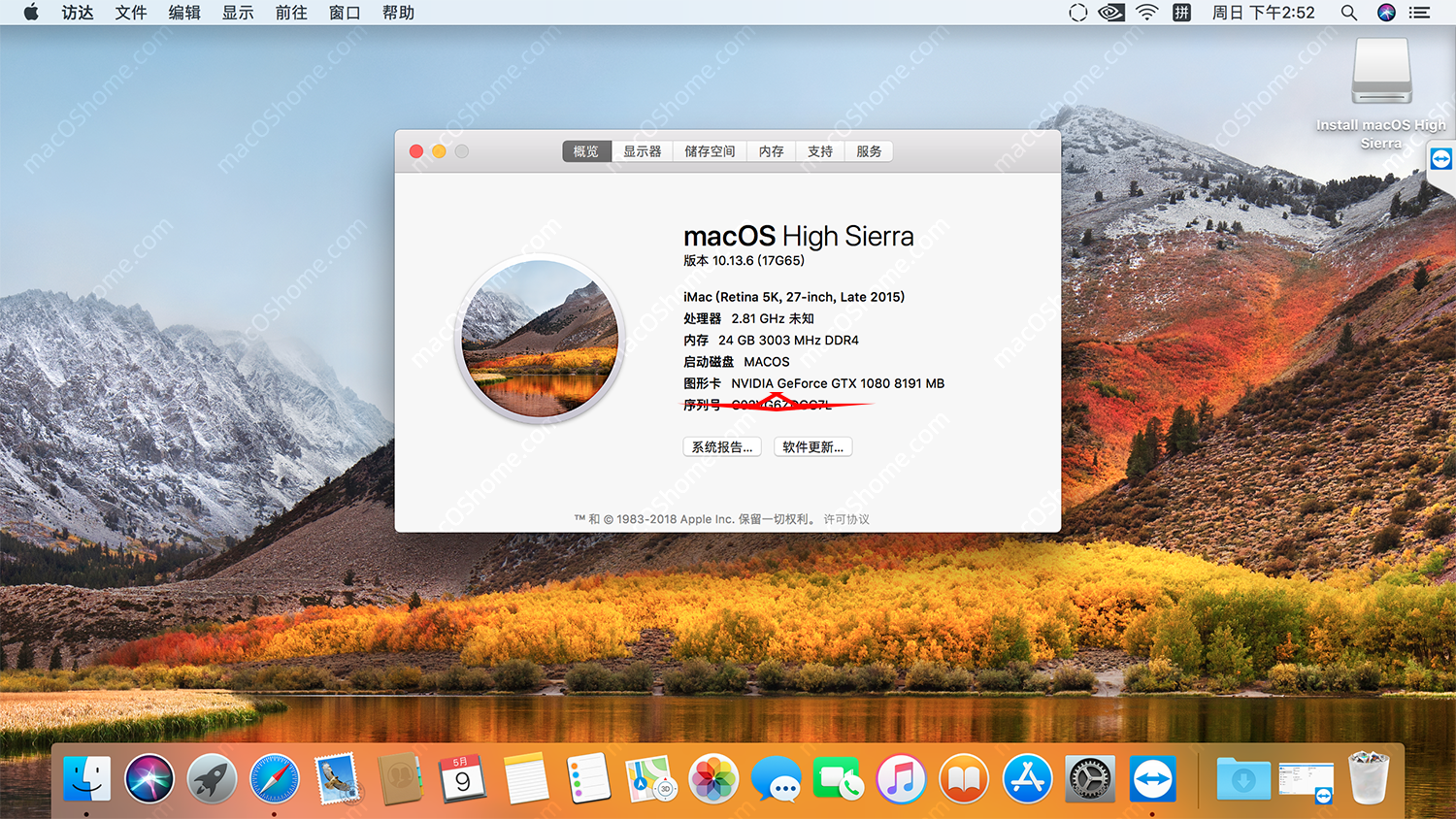

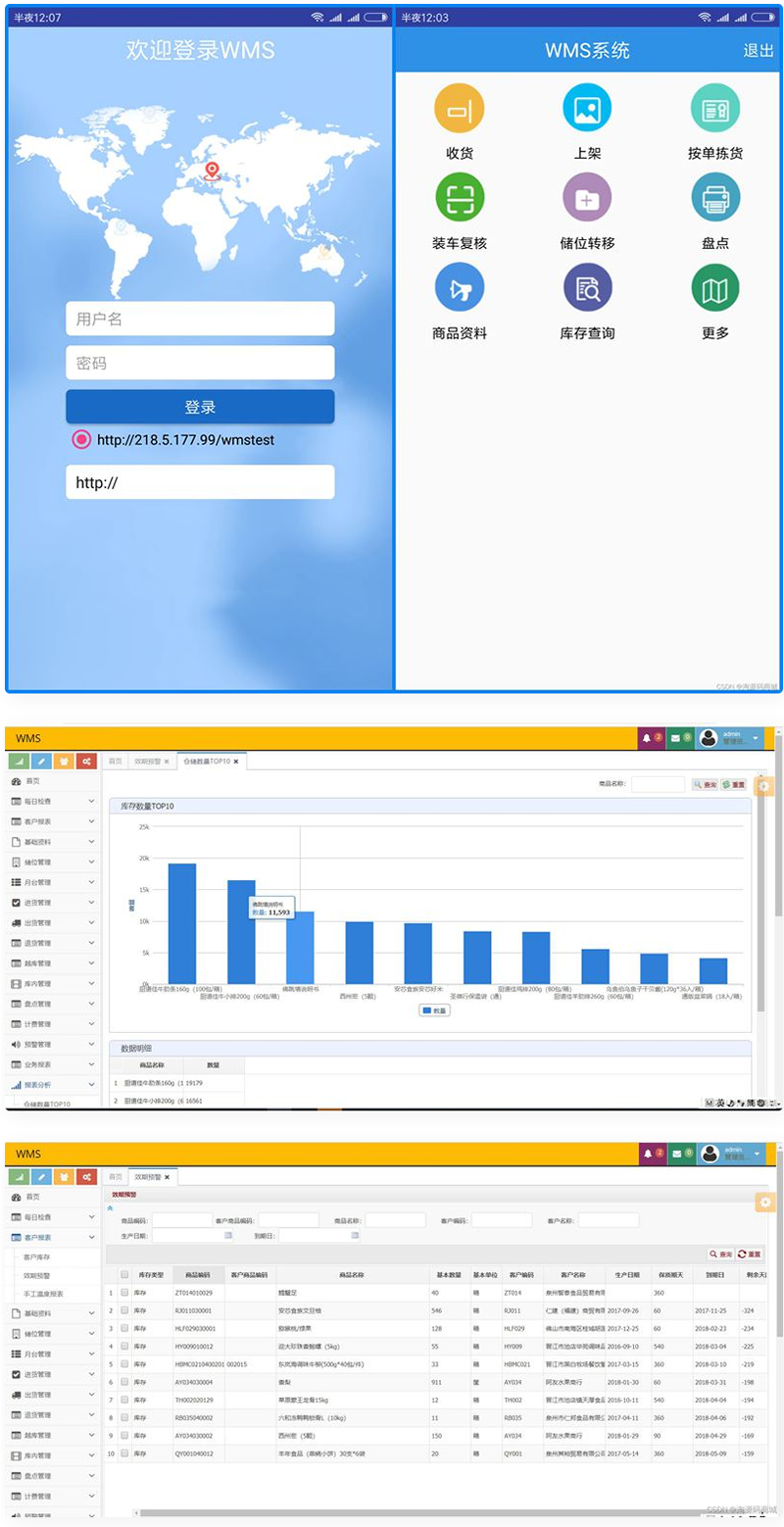
![Adobe XD CC简体中文版-Adobe XD CC 30最新破解版下载(附安装教程) v30.0.12免注册版[百度网盘资源]](https://www.xue51.com/uppic/200621/20200621150915606.jpg)